许多用户在使用win7系统的时候,难免也会遇到需要离开电脑一段时间而不想要关机的情况,这时为了保护win7电脑中文件的安全,我们可以设置锁屏模式来保护,同时给锁屏设置密码来
许多用户在使用win7系统的时候,难免也会遇到需要离开电脑一段时间而不想要关机的情况,这时为了保护win7电脑中文件的安全,我们可以设置锁屏模式来保护,同时给锁屏设置密码来提高安全性,那么win7电脑屏保密码怎么设置呢?在文本中小编就来教大家win7如何设置电脑屏保密码,一起来看看吧。
1、打开电脑开始菜单,点击控制面板。

2、点击用户账户和家庭安全。
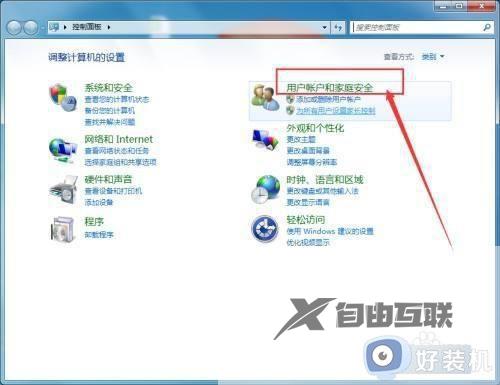
3、点击用户账户。
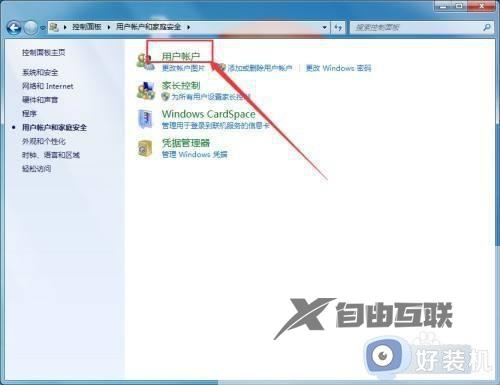
4、点击为你的账户创建密码,然后设置好开机密码,点击创建密码即可。
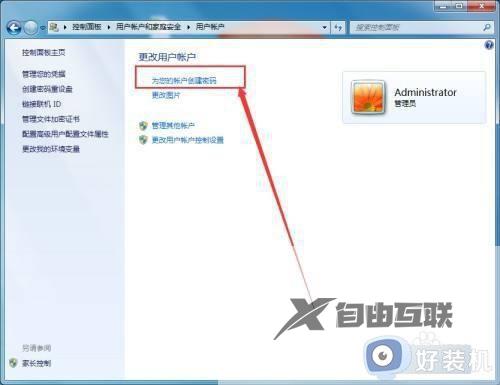
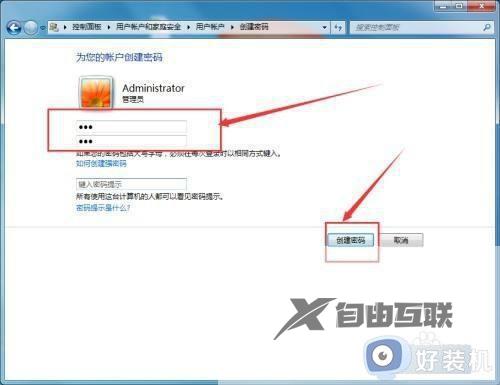
上述就是小编给大家讲解的win7如何设置电脑屏保密码所有内容了,有遇到过相同问题的用户就可以根据小编的步骤进行操作了,希望能够对大家有所帮助。
